Установка Dell Endpoint Security Suite Enterprise для Linux
Riepilogo: Dell Data Security Endpoint Security Suite Enterprise для Linux можно установить, следуя этим инструкциям.
Questo articolo si applica a
Questo articolo non si applica a
Questo articolo non è legato a un prodotto specifico.
Non tutte le versioni del prodotto sono identificate in questo articolo.
Istruzioni
Процесс установки Dell Data Security Endpoint Security Suite Enterprise для Linux выполняется с помощью командной строки.
Примечание. Для получения дополнительной информации о системных требованиях продукта, включая поддерживаемые версии Linux, см. Системные требования Dell Endpoint Security Suite Enterprise.
- Откройте Terminal.
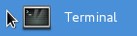
- В терминале введите
sudo tar –xvf '/FilePathA/DellESSE.tar.gz' –C /FilePathBи затем нажмите клавишу Enter.
 Примечание.
Примечание.- В приведенном выше примере:
FilePathA— это путь, на котором находится tar.gz.FilePathAПример =/home/admin/Desktop/Downloads/
FilePathBПуть, по которому извлекается tar.gz.FilePathBПример =/home/admin/Desktop/ESSE
- При вводе команд учитывается регистр.
- Пути в вашей среде могут отличаться от показанных в этом примере.
- В приведенном выше примере:
- Введите
sudo 'filepath/install.sh'из извлеченного пакета установщика в терминал и нажмите клавишу Enter.

- Введите пароль для используемой учетной записи и нажмите клавишу Enter.

- Введите IP-адрес или адрес DNS сервера Dell Security Management и нажмите клавишу Enter.

- Укажите порт базовой службы сервера Dell Security Management и нажмите клавишу Enter.
 Примечание. По умолчанию базовая служба сервера работает с портом 8888.
Примечание. По умолчанию базовая служба сервера работает с портом 8888. - Нажмите Y при появлении запроса на установку пакета DellESSE и зависимых компонентов, а затем нажмите Enter.
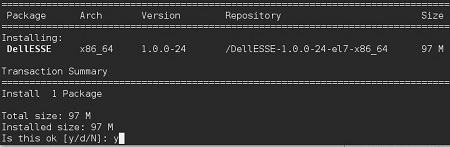
- Если появится запрос на подтверждение отпечатка пальца, нажмите Y. В противном случае перейдите к шагу 9.

- Нажмите Y, чтобы установить пакет CylanceDellATPPlugin, затем нажмите клавишу Enter.
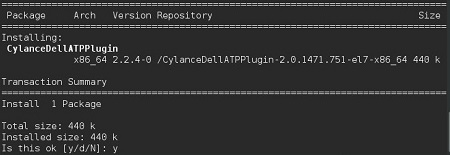
- Нажмите Y, чтобы установить пакет DellAdvancedThreatProtection, а затем нажмите клавишу Enter.
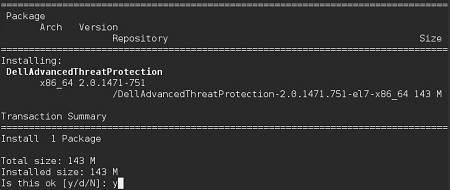
- После завершения установки введите
Exitи нажмите клавишу Enter.
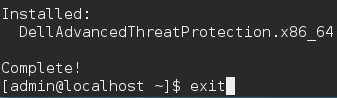
Чтобы связаться со службой поддержки, см. Номера телефонов международной службы поддержки Dell Data Security.
Перейдите в TechDirect, чтобы создать запрос на техническую поддержку в режиме онлайн.
Для получения дополнительной информации и ресурсов зарегистрируйтесь на форуме сообщества Dell Security.
Informazioni aggiuntive
Video
Prodotti interessati
Dell Endpoint Security Suite EnterpriseProprietà dell'articolo
Numero articolo: 000124563
Tipo di articolo: How To
Ultima modifica: 06 nov 2024
Versione: 13
Trova risposta alle tue domande dagli altri utenti Dell
Support Services
Verifica che il dispositivo sia coperto dai Servizi di supporto.